Autocad arama komutu, FIND, SELECTSIMILAR, QSELECT, FILTER ve QUİCK FİND gibi komutları kapsamaktadır ve bu komutlar cad programları kullananlar için olmazsa olmaz komutlardan birisidir. Yüksek boyutlu dosyalarda bulmak istediğiniz kelimeyi tek tek aramak yerine arama komutu kullanarak çok hızlı şekilde bulabilirsiniz. Bu makalede, Autocad’in “arama komutları” hakkında detaylı bir kılavuz sunacağız.
Autocad Arama Komutu Nelerdir ve Nasıl Kullanılır?
Autocad arama komutu, büyük ve karmaşık projelerde hızlıca belirli öğelere veya komutlara ulaşmayı sağlar. Bu komutlar, özellikle karmaşık çizimler üzerinde çalışırken oldukça kullanışlıdır. Proje içerisinde kaybolmadan, ihtiyacınız olan nesneyi veya komutu bulmanıza yardımcı olur.
FIND Komutu
FIND komutu, bir çizim içindeki metinleri bulmanızı ve bu metinlerde değişiklik yapmanızı sağlar. Bu komut özellikle, birden fazla yerleşim planında veya katman üzerinde çalışan kullanıcılar için kullanışlıdır.
- Herhangi bir çizim sayfasındayken klavyemizden “FIND” yazarak komutumuzu aktif hale getiriyoruz.

- Komutu girdikten sonra, aramak istediğiniz metni yazın ve Autocad, bu metni içeren tüm öğeleri listeleyecektir. Komut, arama yapmanın yanı sıra aradığınız bir kelimeyi başka bir kelime ile de toplu değiştirme imkanı da sunmaktadır.
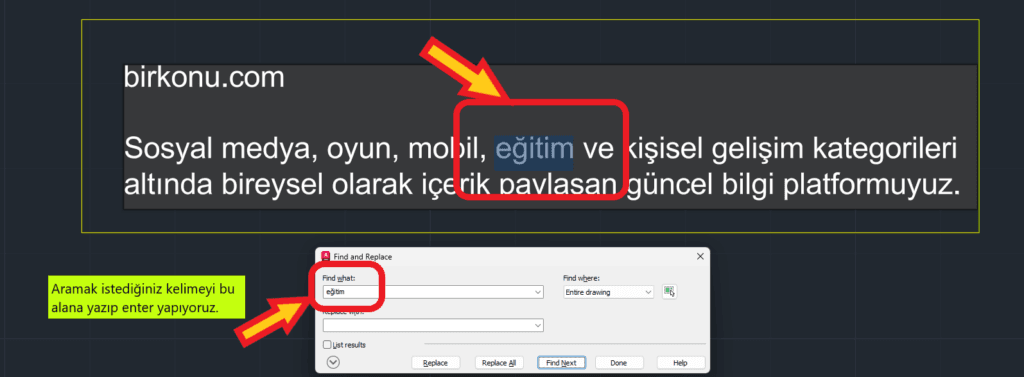
SELECTSIMILAR Komutu
Bu komut, bir öğeyi seçtikten sonra, benzer özelliklere sahip diğer öğeleri hızlıca seçmenizi sağlar. Örneğin, belirli bir renkte veya kalınlıkta olan tüm çizgileri bulmak ve seçmek için kullanılabilir.
- Çizim sayfasındayken komut satırına “SELECTSIMILAR” yazarak komutumuzu aktif hale getiriyoruz.
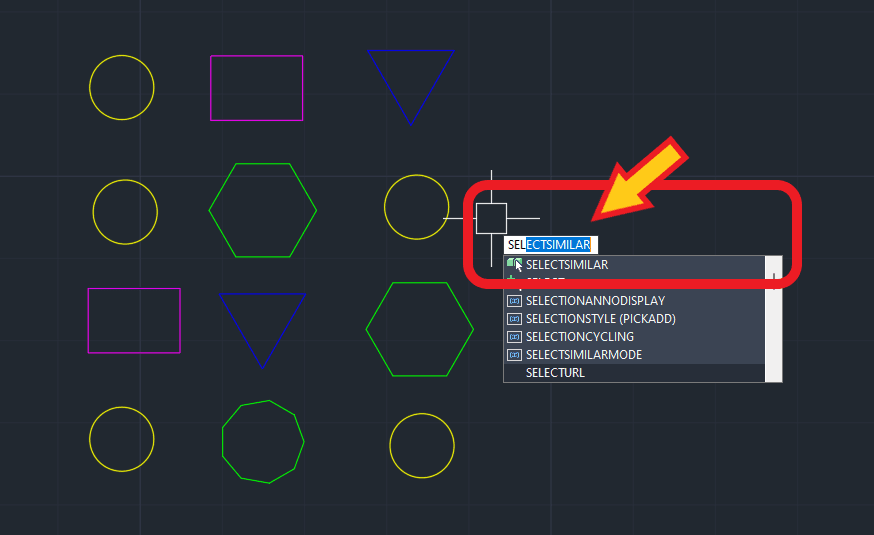
- Komut aktif olduktan sonra Autocad bizden bir obje seçmemizi isteyecektir. İstediğiniz bir nesnenin üzerine tıklayarak objemizi seçip enter yapınız.
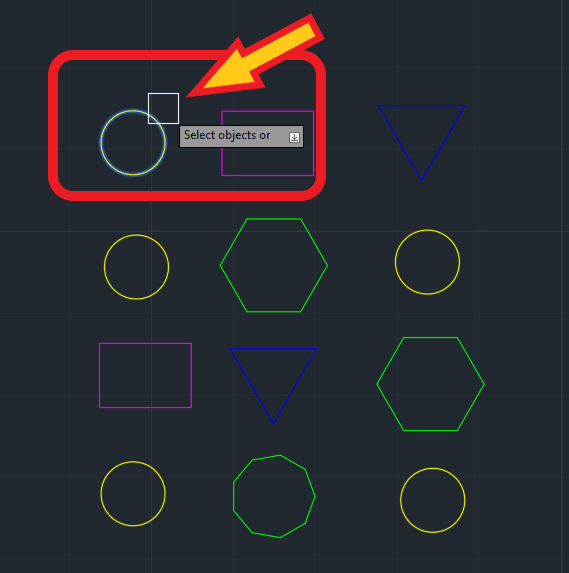
- Nesnemizi seçtikten sonra artık Autocad çizim sayfasında bulunan tüm benzer sonuçları işaretleyerek sizlere gösterecektir.
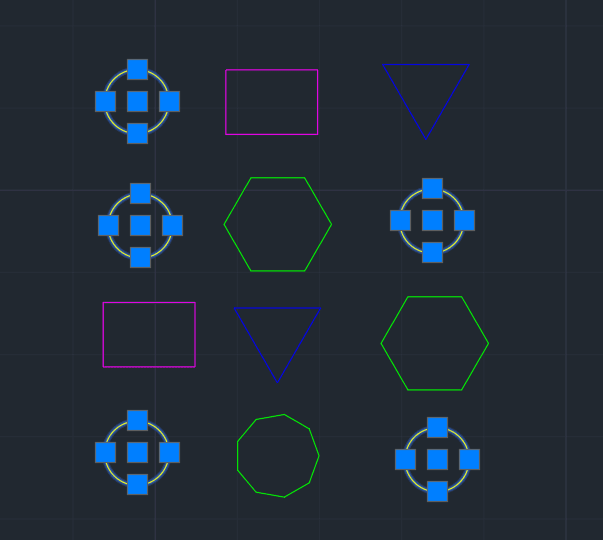
QSELECT Komutu
QSELECT komutu, çizim içinde belirli özelliklere sahip nesneleri bulmak için kullanılır. Bu komutla katman, renk, çizgi tipi gibi özelliklere göre filtreleme yaparak, aradığınız öğelere hızlıca ulaşabilirsiniz.
- Komut satırına “QSELECT” yazarak komutu aktif hale getiriyoruz.
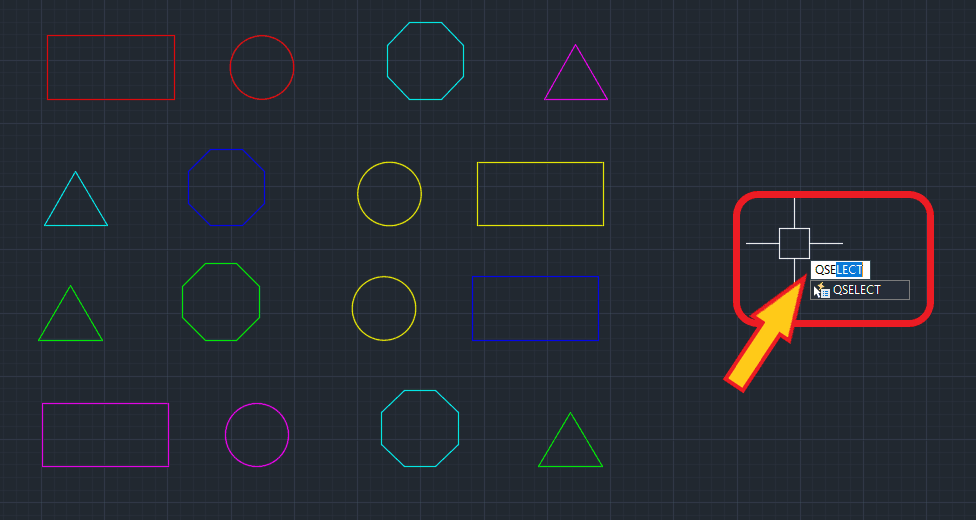
- Komutu girdikten sonra karşınıza aşağıdaki resimdeki gibi bir pencere açılacaktır. Bu pencereden bir filtreleme kriteri belirleyin (örneğin, katman veya renk) ve Autocad, bu kritere uyan tüm öğeleri seçecektir.
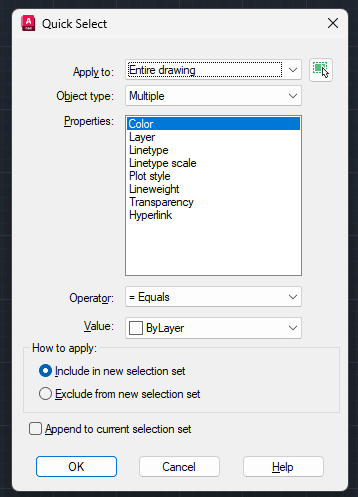
FILTER Komutu
FILTER komutu, çizimlerde daha spesifik aramalar yapmanıza olanak tanır. Bu komutla, birden fazla özellik kombinasyonu kullanarak detaylı aramalar gerçekleştirebilirsiniz.
- Komut satırına “FILTER” yazarak komutu aktif hale getiriyoruz.
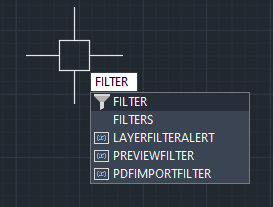
- Komutu girdikten sonra, bir dizi filtre ayarı yaparak aramanızı özelleştirin. Örneğin, sadece belirli bir renkte ve belirli bir katmanda olan çizgileri bulabilirsiniz.
Quick Find Komutu
Quick Find aracı, çizim içinde belirli nesneleri hızlıca bulmanızı sağlar. Bu özellik, FIND komutuna benzer, ancak daha görsel bir arayüz sunar.
- Hızlı bul seçeneği, varsayılan olarak Autocad’in menüleri içinde bulunur ve özel bir komut girdisi gerektirmez.
- Araç çubuğundan veya menüden “Quick Find” seçeneğini tıklayın, aramak istediğiniz öğeyi veya metni girin ve AutoCAD sizin için arama yapacaktır.
Autocad Arama Komutu Kullanımı;
- Özelleştirilmiş Filtreler: Arama komutlarını kullanırken, filtrelerinizi mümkün olduğunca özelleştirin. Örneğin, sadece aktif katman üzerindeki öğeleri aramak, arama süresini kısaltır.
- Komutlar Arasında Geçiş: Arama komutlarını birlikte kullanmak, özellikle büyük projelerde çok daha etkili olabilir. Örneğin, FIND komutuyla belirli bir metni bulup, ardından QSELECT komutuyla bu metne ait tüm öğeleri seçebilirsiniz.
- Hızlı Erişim Araçları: AutoCAD’deki arama komutlarını hızlı erişim araç çubuğunuza ekleyin. Bu, ihtiyacınız olduğunda komutlara daha hızlı ulaşmanızı sağlar.
Autocad arama komutu, karmaşık projelerde zaman kazandırır ve verimliliği artırır. FIND, SELECTSIMILAR, QSELECT ve FILTER gibi temel komutlar, proje yönetimini ve düzenlemeyi kolaylaştırır. Bu komutları etkili bir şekilde kullanmak, projelerinizi daha hızlı ve hatasız tamamlamanıza yardımcı olacaktır.
Autocad’i daha iyi öğrenmek ve verimliliğinizi artırmak için bu komutları düzenli olarak kullanmayı alışkanlık haline getirin. Benzer bir diğer yazımız olan Autocad eşit parçalara bölme adlı makalemize bağlantı üzerinden ulaşabilir ve inceleyebilirsiniz.











